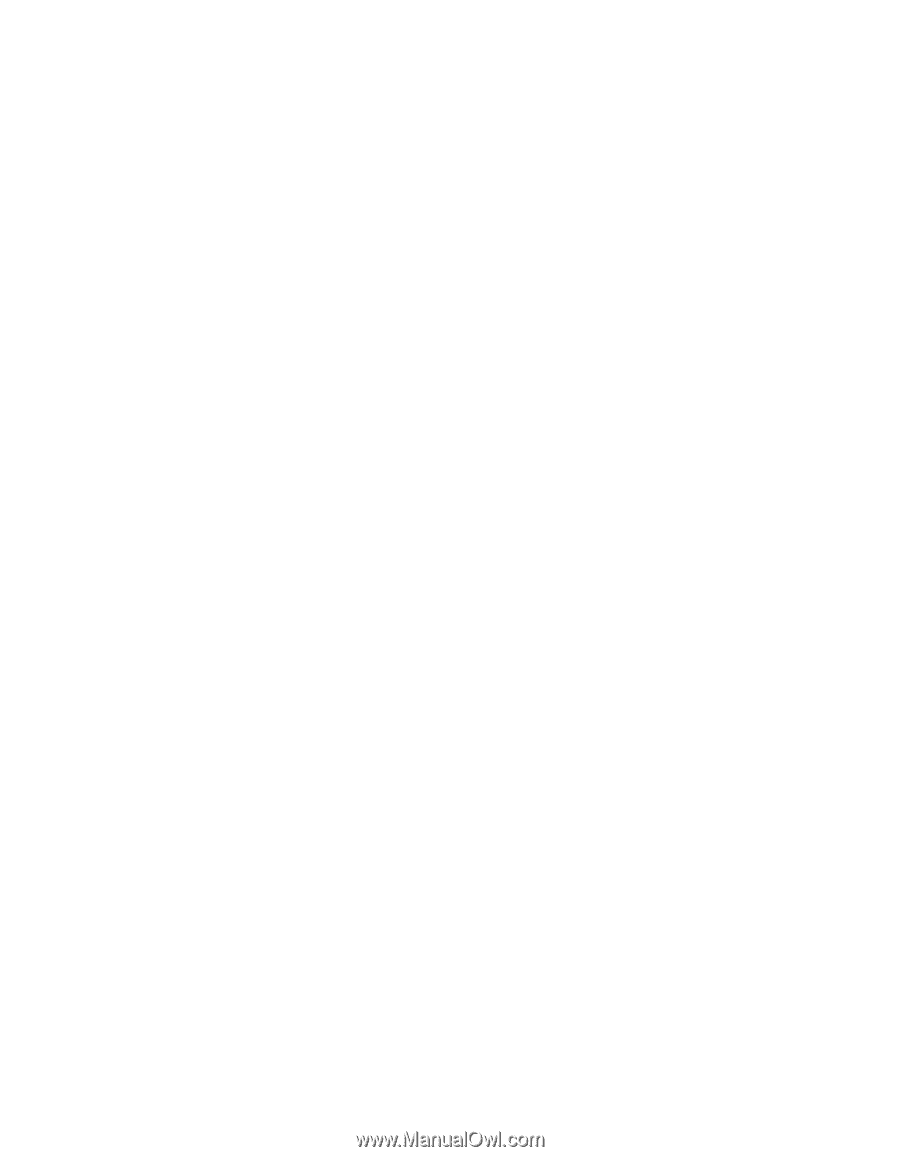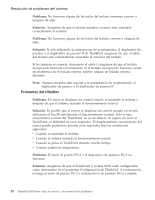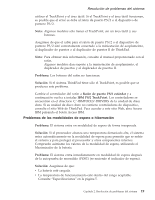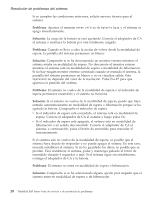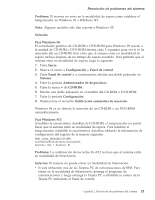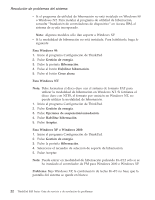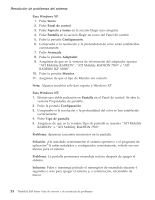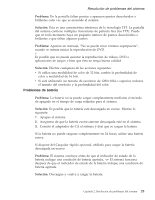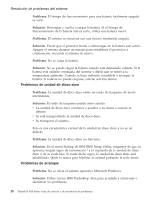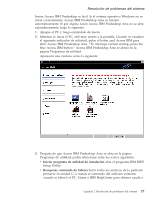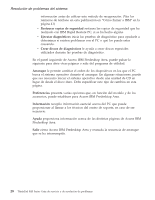Lenovo ThinkPad R40e Spanish - Service and Troubleshooting Guide for R40, R40 - Page 35
Problemas de la pantalla del sistema, Solución, Problema, Para Windows 2000 y Windows 98, Pantalla
 |
View all Lenovo ThinkPad R40e manuals
Add to My Manuals
Save this manual to your list of manuals |
Page 35 highlights
Resolución de problemas del sistema Solución: Windows XP permite que varios usuarios se conecten al sistema al mismo tiempo. Si es el primer usuario que se conecta al sistema, puede utilizar la combinación de teclas Fn+F3. En caso contrario, la combinación no funcionará en el sistema. Problemas de la pantalla del sistema Problema: La pantalla está en blanco. Solución: v Si el indicador de estado de espera está encendido (en verde), pulse Fn para reanudar desde la modalidad de espera. v Si utiliza el adaptador de CA o utiliza la batería, y si el indicador de estado de la batería está encendido (en verde), pulse Fn+Inicio para que la pantalla sea más brillante. v Si conecta un monitor externo al sistema, pulse Fn+F7 para conmutar la ubicación de salida de la pantalla. v Si el problema persiste, realice los pasos de "Solución" del problema siguiente. Problema: La pantalla es ilegible o está distorsionada. Solución: Asegúrese de que: v El controlador de dispositivo de la pantalla esté correctamente instalado. v La resolución de pantalla y la profundidad del color se han establecido correctamente. v El tipo de monitor es el correcto. Para comprobar estos valores, haga lo siguiente: Para Windows 2000 y Windows 98: 1. Efectúe una doble pulsación en Pantalla en el Panel de control. Se abre la ventana Propiedades de pantalla. 2. Pulse la pestaña Configuración. 3. Compruebe si la resolución y la profundidad del color se han establecido correctamente. 4. Pulse Avanzada. 5. Pulse la pestaña Adaptador. 6. Asegúrese de que en la ventana de información del adaptador aparece "ATI Mobility RADEON" o "ATI Mobility RADEON 7500". 7. Pulse la pestaña Monitor. 8. Asegúrese de que el tipo de Monitor sea correcto. Capítulo 2. Resolución de problemas del sistema 23